- Windows 10'da bir uygulamayı nasıl kaldırabilirsiniz? Daha fazla yöntem var ama muhtemelen en hızlısı Ayarlar > Uygulamalar seçeneğini açmaktır.
- Eh, Microsoft Store'da tarafından geliştirilen yeni bir uygulama var. Explorer Stajyer Projesi bunu ve daha fazlasını yapar. Aşağıdaki makalemizden daha fazlasını öğrenin.
- AppManager'ın bazı temel Görev Yöneticisi işlevleri vardır. Bu konuda daha fazla bilgi edinmek istiyorsanız, bizim kontrol edin Görev Yöneticisi bölümü.
- Daha fazla Windows 10 uygulamasıyla ilgileniyor musunuz? bizim Windows 10 Uygulama Merkezi gerekli tüm bilgileri gecikmeden sağlayacaktır.
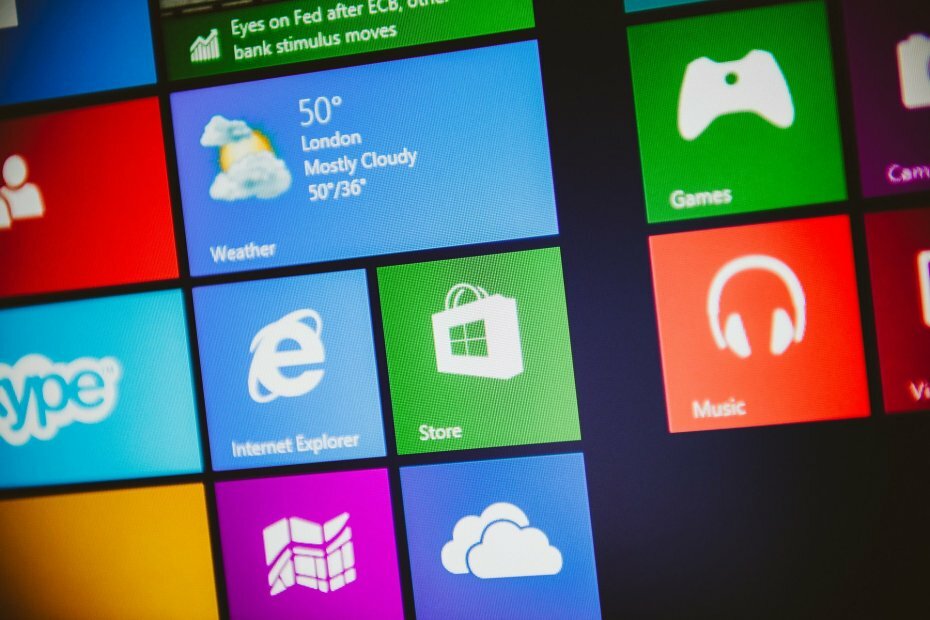
Bu yazılım, sürücülerinizi çalışır durumda tutar, böylece sizi yaygın bilgisayar hatalarından ve donanım arızalarından korur. Tüm sürücülerinizi şimdi 3 kolay adımda kontrol edin:
- DriverFix'i indirin (doğrulanmış indirme dosyası).
- Tıklayın Taramayı Başlat tüm sorunlu sürücüleri bulmak için.
- Tıklayın Sürücüleri güncelle yeni sürümleri almak ve sistem arızalarını önlemek için.
- DriverFix tarafından indirildi 0 okuyucular bu ay
Nasıl yapabilirsiniz Windows 10'da bir uygulamayı kaldırın? Daha fazla yöntem var ama muhtemelen en hızlısı Ayarlar > Uygulamalar seçeneğini açmaktır.
valla yenisi var uygulama içinde Microsoft Mağazası, tarafından geliştirilmiş Explorer Stajyer Projesi ve tarafından tespit edildi Yürüyen Kedi bunu ve daha fazlasını yapar.
Yeni uygulama denir Uygulama Yöneticisi, kulağa şüpheli bir şekilde dahili gibi geliyor Microsoft isim.
AppManager nasıl çalışır?
AppManager, içindeki Ayarlar seçeneğindeki Uygulamalar ve Özellikler listesine çok benziyor. Windows 10. Bunun için büyük bir ipucu, İsteğe bağlı özellikler (Ayarlar uygulamasını açar) düğmesidir.
Ancak, AppManager daha çok şunlara yöneliktir: Görev Yöneticisi fonksiyonlar.
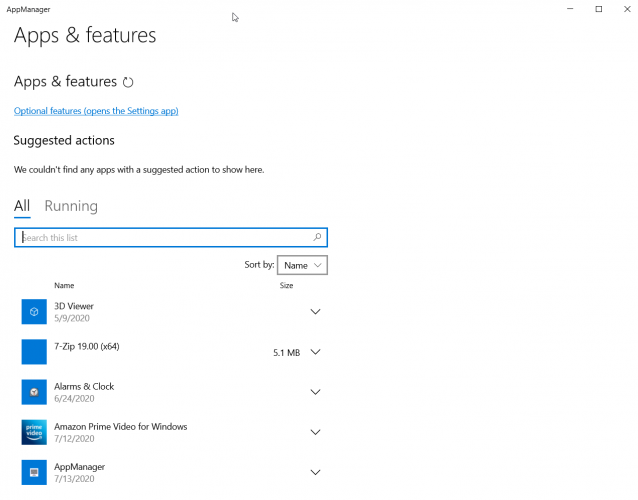
Temel olarak, AppManager uygulamasını kullanarak kaldır Windows 10'dan uygulamalar, ancak çalışan uygulamaları izlemek ve sonlandırmak için de kullanabilirsiniz.
AppManager'ı mini Görev Yöneticisi olarak kullanabilirsiniz
Çalışıyor düğmesine tıklarsanız, Windows 10'da şu anda çalışan uygulamaları anında göreceksiniz ve sağ bölmede ayrıca CPU, disk ve bellek kullanımı gibi verileri göreceksiniz.
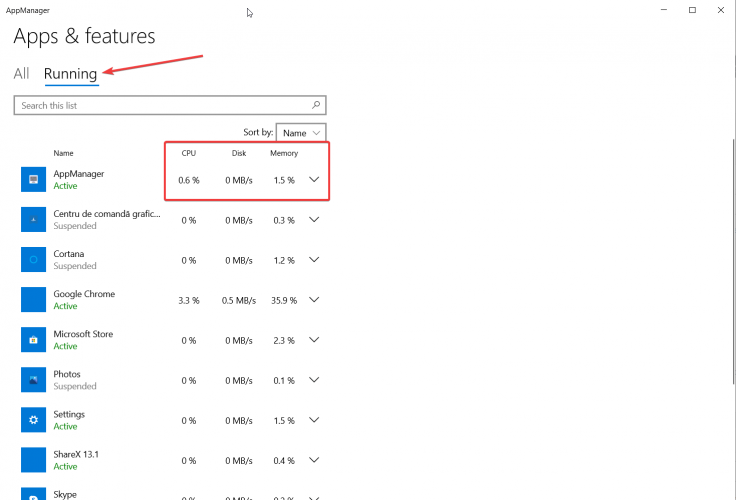
Bir uygulamayı sonlandırmak için listedeki her uygulamanın sağındaki aşağı oka tıklayın ve Kapatmaya Zorla'ya tıklayın. Tabii ki, onu da kaldırabilirsiniz.
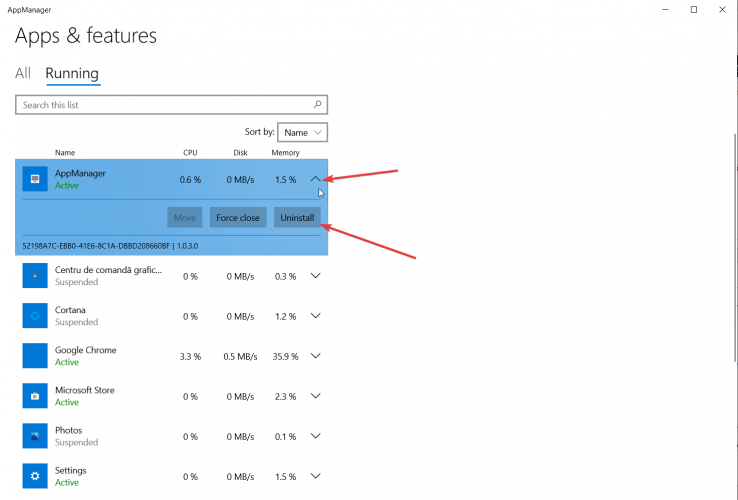
AppManager'ı daha ilginç kılan şey, Cortana'yı kaldır onunla ve bunu Ayarlar > Uygulamalar seçeneğini kullanarak yapamazsınız.
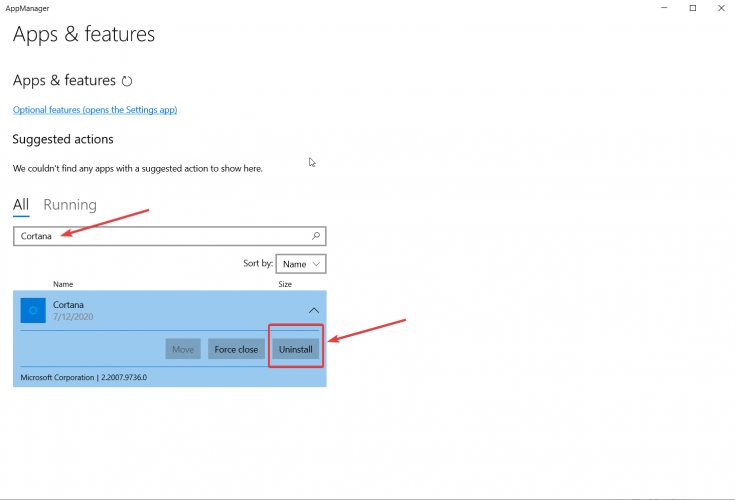
AppManager ile ilgili diğer garip bilgiler boyutudur. Microsoft mağazasındaki uygulama açıklaması, yaklaşık olarak 102.01 MB'lik bir boyut belirtir, ancak indirdiğimizde yalnızca 42 MB idi.
Bunun bir deney mi yoksa geliştirme aşamasında olan tam teşekküllü bir uygulama mı olduğunu gerçekten bilmiyoruz, ancak onunla olan kısa deneyimimize göre, herhangi bir aksaklık olmadan çalıştı.
Yapabilirsin AppManager'ı ücretsiz indirin Microsoft Store'dan.
Kurar ve kullanırsanız, deneyimlerinizi veya karşılaştığınız sorunları bize anlatın.
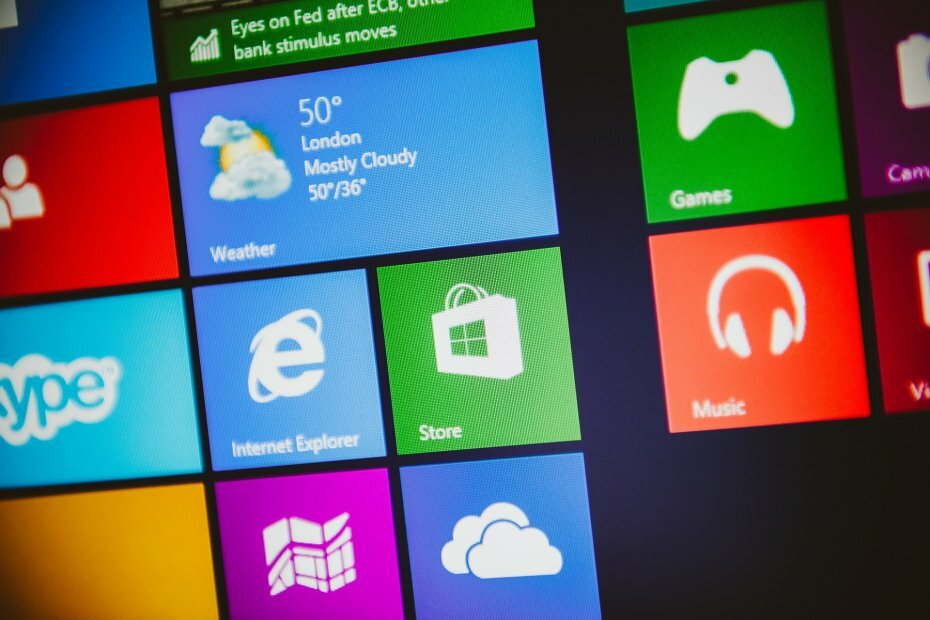

![10+ daha iyi Windows Görev Yöneticisi alternatifi [Yükseltildi]](/f/ec516b38e46787940132a8f8bc5885c1.jpg?width=300&height=460)